图解跳线设置
并口硬盘跳线(图解)
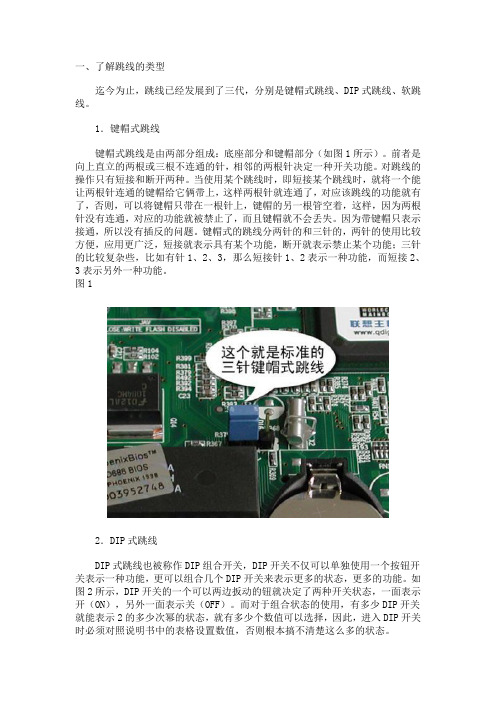
一、了解跳线的类型迄今为止,跳线已经发展到了三代,分别是键帽式跳线、DIP式跳线、软跳线。
1.键帽式跳线键帽式跳线是由两部分组成:底座部分和键帽部分(如图1所示)。
前者是向上直立的两根或三根不连通的针,相邻的两根针决定一种开关功能。
对跳线的操作只有短接和断开两种。
当使用某个跳线时,即短接某个跳线时,就将一个能让两根针连通的键帽给它俩带上,这样两根针就连通了,对应该跳线的功能就有了,否则,可以将键帽只带在一根针上,键帽的另一根管空着,这样,因为两根针没有连通,对应的功能就被禁止了,而且键帽就不会丢失。
因为带键帽只表示接通,所以没有插反的问题。
键帽式的跳线分两针的和三针的,两针的使用比较方便,应用更广泛,短接就表示具有某个功能,断开就表示禁止某个功能;三针的比较复杂些,比如有针1、2、3,那么短接针1、2表示一种功能,而短接2、3表示另外一种功能。
图12.DIP式跳线DIP式跳线也被称作DIP组合开关,DIP开关不仅可以单独使用一个按钮开关表示一种功能,更可以组合几个DIP开关来表示更多的状态,更多的功能。
如图2所示,DIP开关的一个可以两边扳动的钮就决定了两种开关状态,一面表示开(ON),另外一面表示关(OFF)。
而对于组合状态的使用,有多少DIP开关就能表示2的多少次幂的状态,就有多少个数值可以选择,因此,进入DIP开关时必须对照说明书中的表格设置数值,否则根本搞不清楚这么多的状态。
图23.软跳线软跳线并没有实质的跳线,也就是对CPU相关的设置不再使用硬件跳线,而是通过CMOS Setup程序中进行设置(如图3所示),根本不需要再打开机箱,非常方便。
图3二、设置跳线在电脑配件中,主板、硬盘、光驱、声卡都存在跳线,以主板跳线最为复杂,硬盘次之。
1.硬盘跳线硬盘上的跳线是比较简单的,其跳线位置多在硬盘后面,如硬盘后面跳线图所示。
其跳线在数据线接口和电源线接口之间,白色的键帽清晰可见。
而硬盘表面和这个“之间”的位置对应的电路板的一面,都有关于跳线设置的说明,如硬盘电路板上跳线说明图。
主板跳线设置图解

主板跳线设置图解
跳线(英文Jumper)是控制线路板上电流流动的小开关。
它的作用是调整设备上不同电信号的通断关系,并以此调节设备的工作状态,如确定主板电压、驱动器的主从关系等。
跳线基本上由两个部分组成,一部分是固定在主板、硬盘等设备上的,由两根或两根以上金属跳针组成(如图1;另一部分是跳线帽(如图2),这是一个可以活动的部件,外层是绝缘塑料,内层是导电材料,可以插在跳线针上面,将两根跳线针连接起来。
图1金属跳针
图2 跳线帽
当跳线帽扣在两根跳线针上时是接通状态,有电流通过,我们称之为ON;反之不扣上跳线帽时,就说明是断开的,称之为OFF。
下面我们来看看,都有哪些地方有跳线?
小提示:调整跳线非常重要,如果跳错了,轻则死机,严重的甚至会烧毁整个设备,所以在调整跳线时一定要仔细阅读说明书,核对跳线名称、跳线柱编号和通断关系。
主板上最常见的跳线主要有两种,一种是只有两根针。
这种两针的跳线最简单,只有两种状态,ON或OFF(如图3)。
图3 两针跳线的跳线方法
另一种是三根针,这种三针的跳线可以有三种状态:1和2之间短接、2和3之间短接(如图4)和全部开路(如图5)。
图4 两两短接
图5 全部开路
一、CMOS跳线
CMOS跳线大都在主板电池附近。
它的设置比较简单,只有两种方式:NORMAL和CLEAR CMOS(一般在CMOS跳线附近会有跳线的说明)。
当设置为1-2(短接)时,为正常状态;当设置为2-3(短接)时,为清除CMOS设置,可以用来清除CMOS密码、开机密码等(如图6)。
%A3主板跳线设置图解主板跳线设置图解
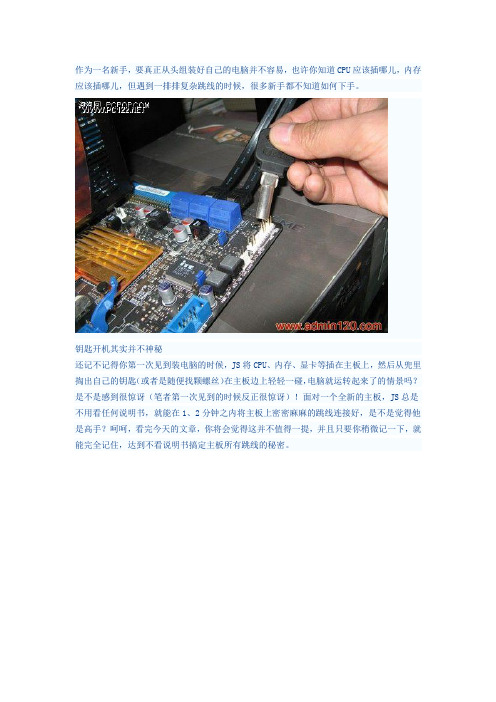
作为一名新手,要真正从头组装好自己的电脑并不容易,也许你知道CPU应该插哪儿,内存应该插哪儿,但遇到一排排复杂跳线的时候,很多新手都不知道如何下手。
钥匙开机其实并不神秘还记不记得你第一次见到装电脑的时候,JS将CPU、内存、显卡等插在主板上,然后从兜里掏出自己的钥匙(或者是随便找颗螺丝)在主板边上轻轻一碰,电脑就运转起来了的情景吗?是不是感到很惊讶(笔者第一次见到的时候反正很惊讶)!面对一个全新的主板,JS总是不用看任何说明书,就能在1、2分钟之内将主板上密密麻麻的跳线连接好,是不是觉得他是高手?呵呵,看完今天的文章,你将会觉得这并不值得一提,并且只要你稍微记一下,就能完全记住,达到不看说明书搞定主板所有跳线的秘密。
这个叫做真正的跳线首先我们来更正一个概念性的问题,实际上主板上那一排排需要连线的插针并不叫做“跳线”,因为它们根本达不”到跳线的功能。
真正的跳线是两根/三根插针,上面有一个小小的“跳线冒”那种才应该叫做“跳线”,它能起到硬件改变设置、频率等的作用;而与机箱连线的那些插针根本起不到这个作用,所以真正意义上它们应该叫做面板连接插针,不过由于和“跳线”从外观上区别不大,所以我们也就经常管它们叫做“跳线”。
看完本文,连接这一大把的线都会变得非常轻松至于到底是谁第一次管面板连接插针叫做“跳线”的人,相信谁也确定不了。
不过既然都这么叫了,大家也都习惯了,我们也就不追究这些,所以在本文里,我们姑且管面板连接插针叫做跳线吧。
为了更加方便理解,我们先从机箱里的连接线说起。
一般来说,机箱里的连接线上都采用了文字来对每组连接线的定义进行了标注,但是怎么识别这些标注,这是我们要解决的第一个问题。
实际上,这些线上的标注都是相关英文的缩写,并不难记。
下面我们来一个一个的认识(每张图片下方是相关介绍)!电源开关:POWER SW英文全称:Power Swicth可能用名:POWER、POWER SWITCH、ON/OFF、POWER SETUP、PWR等功能定义:机箱前面的开机按钮复位/重启开关:RESET SW英文全称:Reset Swicth可能用名:RESET、Reset Swicth、Reset Setup、RST等功能定义:机箱前面的复位按钮电源指示灯:+/-可能用名:POWER LED、PLED、PWR LED、SYS LED等硬盘状态指示灯:HDD LED英文全称:Hard disk drive light emitting diode 可能用名:HD LED报警器:SPEAKER可能用名:SPK功能定义:主板工作异常报警器这个不用说,连接前置USB接口的,一般都是一个整体音频连接线:AUDIO可能用名:FP AUDIO功能定义:机箱前置音频看完以上简单的图文介绍以后,大家一定已经认识机箱上的这些连线的定义了,其实真的很简单,就是几个非常非常简单英文的缩写。
双硬盘安装跳线设置方法图解
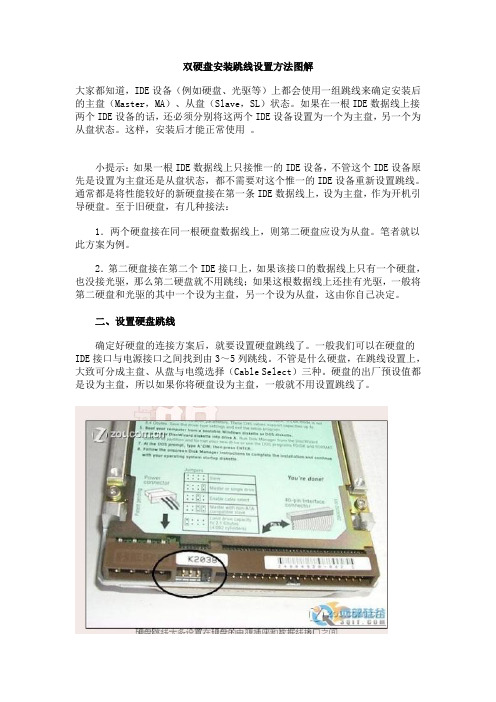
双硬盘安装跳线设置方法图解大家都知道,IDE设备(例如硬盘、光驱等)上都会使用一组跳线来确定安装后的主盘(Master,MA)、从盘(Slave,SL)状态。
如果在一根IDE数据线上接两个IDE设备的话,还必须分别将这两个IDE设备设置为一个为主盘,另一个为从盘状态。
这样,安装后才能正常使用。
小提示:如果一根IDE数据线上只接惟一的IDE设备,不管这个IDE设备原先是设置为主盘还是从盘状态,都不需要对这个惟一的IDE设备重新设置跳线。
通常都是将性能较好的新硬盘接在第一条IDE数据线上,设为主盘,作为开机引导硬盘。
至于旧硬盘,有几种接法:1.两个硬盘接在同一根硬盘数据线上,则第二硬盘应设为从盘。
笔者就以此方案为例。
2.第二硬盘接在第二个IDE接口上,如果该接口的数据线上只有一个硬盘,也没接光驱,那么第二硬盘就不用跳线;如果这根数据线上还挂有光驱,一般将第二硬盘和光驱的其中一个设为主盘,另一个设为从盘,这由你自己决定。
二、设置硬盘跳线确定好硬盘的连接方案后,就要设置硬盘跳线了。
一般我们可以在硬盘的IDE接口与电源接口之间找到由3~5列跳线。
不管是什么硬盘,在跳线设置上,大致可分成主盘、从盘与电缆选择(Cable Select)三种。
硬盘的出厂预设值都是设为主盘,所以如果你将硬盘设为主盘,一般就不用设置跳线了。
硬盘跳线大多设置在硬盘的电源插座和数据线接口之间笔者曾经看到一块三星硬盘的跳线是设置在硬盘背面的电路板上。
然后根据硬盘正面或数据线接口上方标示的跳线设置方法,如本例的希捷4.3GB硬盘正面就有跳线设置图三、安装硬盘与数据线打开机箱,将硬盘装入机箱的3.5英寸安装架,并用螺钉固定。
将第一根IDE数据线未端插入老硬盘的IDE接口,IDE数据线中端插入新硬盘的IDE接口,如图4所示。
而且,IDE数据线的Pin1(也就是红边)必须与硬盘和IDE接口的Pin1相连接。
最后再将梯形的四针电源插头接到硬盘的电源插座上。
硬盘跳线图解

一般来说,硬盘出厂时默认的设置是作为主盘,当只安装一个硬盘时是不需要改动的;但当安装多个硬盘时,就需要对硬盘跳线重新设置了。
硬盘上的跳线比较简单,其跳线位置多在硬盘后面数据线接口和电源线接口之间(如图7)。
图7 硬盘跳线图8 硬盘表面的跳线说明在硬盘表面还有关于跳线设置的说明,以希捷硬盘为例(如图8),主要有四种设置方式:“Master or Single drive”(表示设置硬盘为主盘或该通道上只单独连接一个硬盘,即该硬盘独占一个IDE通道,这个通道上不能有从盘)、“Drive is Slave”(表示当前硬盘为从盘)、“Master with a non-ATA compatible slave”(表示存在一个主盘,而从盘是不与ATA接口硬盘兼容的硬盘,这包括老式的不支持DMA33的硬盘或SCSI接口硬盘)、“Cable Select”(使用数据线选择硬盘主从,此方式利用经过特殊处理的数据线来设定主盘和从盘,第28根数据线为选择线,有则为主盘,无则为从盘。
真正支持这种功能的数据线,市场很少见到)小提示:硬盘跳线还没有统一的标准,不同品牌的硬盘,跳线的设置方法可能会有所不同。
通常我们都可以在硬盘的线路板上、硬盘正面或IDE接口旁边上找到跳线说明图示光驱跳线图解光驱在出厂后默认被设为从盘。
光驱跳线与硬盘跳线很类似,其跳线位置多在光驱后面,数据线接口和电源线接口之间。
一般只有Master(主盘)、Slave(从盘)、Cable Select(线缆选择)三种,很少有其他情况,各个品牌的光驱几乎都是这样,相对来说很规范,使得设置比较简单。
通常我们可以在IDE接口上部找到跳线说明图示(如图9)。
图9 光驱跳线说明小提示:如果光驱和硬盘共用一根IDE数据线,光驱跳线通常选择为Slave,硬盘则设为Master。
如果光驱是独立连接的IDE线,则可以大大方方地跳成Master。
设置两个硬盘的跳线,一个设为主盘(Master Device),另一个设置为从盘(Slave Device)。
图解跳线设置

一、了解跳线的类型迄今为止,跳线已经发展到了三代,分别是键帽式跳线、DIP式跳线、软跳线。
1.键帽式跳线键帽式跳线是由两部分组成:底座部分和键帽部分(如图1所示)。
前者是向上直立的两根或三根不连通的针,相邻的两根针决定一种开关功能。
对跳线的操作只有短接和断开两种。
当使用某个跳线时,即短接某个跳线时,就将一个能让两根针连通的键帽给它俩带上,这样两根针就连通了,对应该跳线的功能就有了。
否则,可以将键帽只带在一根针上,键帽的另一根管空着。
这样,因为两根针没有连通,对应的功能就被禁止了,而且键帽就不会丢失。
因为带键帽只表示接通,所以没有插反的问题。
键帽式的跳线分两针的和三针的,两针的使用比较方便,应用更广泛,短接就表示具有某个功能,断开就表示禁止某个功能;三针的比较复杂些,比如有针1、2、3,那么短接针1、2表示一种功能,而短接2、3表示另外一种功能。
2.DIP式跳线DIP式跳线也被称作DIP组合开关,DIP开关不仅可以单独使用一个按钮开关表示一种功能,更可以组合几个DIP开关来表示更多的状态,更多的功能。
如图2所示,DIP开关的一个可以两边扳动的钮就决定了两种开关状态,一面表示开(ON),另外一面表示关(OFF)。
而对于组合状态的使用,有多少DIP开关就能表示2的多少次幂的状态,就有多少个数值可以选择,因此,进入DIP开关时必须对照说明书中的表格设置数值,否则你根本搞不清楚这么多的状态。
3.软跳线软跳线并没有实质的跳线,也就是对CPU相关的设置不再使用硬件跳线,而是通过CMOS Setup程序中进行设置(如图3所示),根本不需要再打开机箱,非常方便。
二、设置跳线在电脑配件中,主板、硬盘、光驱、声卡都存在跳线,以主板跳线最为复杂,硬盘次之。
1.主板跳线主板上的跳线一般包括CPU设置跳线、CMOS清除跳线、BIOS禁止写跳线等。
其中,以CPU设置跳线最为复杂,如果你的主板比较老,就必须在主板上设置内核电压、外频、倍频跳线。
硬盘跳线设置图解

置方法有点偏差,那么就可以在硬盘的线路板上、硬盘 正面或IDE接口旁边上找到跳线说明图示然后自行设置即 可。
版权所有 禁止转载 谢谢!
高仿奢侈品 http://www.ahuo.ru/
盘 3、“Masterwithanon-ATAcompatibleslave”是指表示存在 一个主盘,而从盘是不与ATA接口硬、“CableSelect ”是指使用数据线选择硬盘主从,此方式 利用经过特殊处理的数
据线来设定主盘和从盘,第28根数据线为选择线,有则 为主盘,无则为从盘。 可以根据以上四条来对硬盘设置跳线了,但是可能由于 硬盘的品牌不同,设
硬盘跳线设置的方法很简单,但是每个品牌的跳线的设 置方法都是不一样的。在这里小编就例举希捷硬盘来说 说硬盘跳线设置方法吧。设置跳线的方法是在跳线
位置多在硬盘后面数据线接口和电源线接口之间即可。 设置跳线的说明有4种: 1、“MasterorSingledrive”是指表示设置硬盘
为主盘或该通道上只单独连接一个硬盘,即该硬盘独占 一个IDE通道,这个通道上不能有从盘 2、“DriveisSlave”是指表示当前硬盘为从
SATA硬盘跳线设置图解

SATA硬盘跳线设置图解
SATA硬盘跳线设置图解
SATA硬盘跳线设置是一个很容易忽略的环节,因此一定要好好看下SATA硬盘上的跳线设置说明,最新的SATAⅡ硬盘多数不用再设置跳线了,而早一些硬盘的很多默认跳线在SATA 150上,限制了SATA 300规格的发挥。
关于有些SATA硬盘要把盖帽才能支持SATA2的问题,有些人说要拔掉才能支持,有些就说不用拔。
现在就以我的WD SE16 2500KS 说明一下。
我的买回来根本就不用拔,而且连跳线用的盖帽都没有,直接插上去装好驱动就可以了。
这里是我的硬盘表面的图文说明:
硬盘标签上一般有关于跳线的详尽说明
硬盘上的跳线,使用跳线帽短接成立
SATAⅡ被识别为SATA硬盘,不支持NCQ
设备管理器中的相关信息
大家一看就明白,因什么有些说要拔掉的原因才能支持SATA2。
有些就不用拔。
目前SATA硬盘跳线设置图解。
IDE硬盘跳线设置
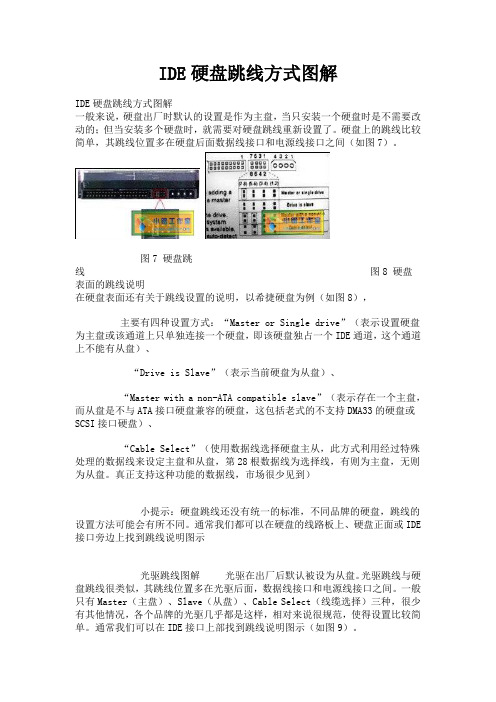
IDE硬盘跳线方式图解IDE硬盘跳线方式图解一般来说,硬盘出厂时默认的设置是作为主盘,当只安装一个硬盘时是不需要改动的;但当安装多个硬盘时,就需要对硬盘跳线重新设置了。
硬盘上的跳线比较简单,其跳线位置多在硬盘后面数据线接口和电源线接口之间(如图7)。
图7 硬盘跳线图8 硬盘表面的跳线说明在硬盘表面还有关于跳线设置的说明,以希捷硬盘为例(如图8),主要有四种设置方式:“Master or Single drive”(表示设置硬盘为主盘或该通道上只单独连接一个硬盘,即该硬盘独占一个IDE通道,这个通道上不能有从盘)、“Drive is Slave”(表示当前硬盘为从盘)、“Master with a non-ATA compatible slave”(表示存在一个主盘,而从盘是不与ATA接口硬盘兼容的硬盘,这包括老式的不支持DMA33的硬盘或SCSI 接口硬盘)、“Cable Select”(使用数据线选择硬盘主从,此方式利用经过特殊处理的数据线来设定主盘和从盘,第28根数据线为选择线,有则为主盘,无则为从盘。
真正支持这种功能的数据线,市场很少见到)小提示:硬盘跳线还没有统一的标准,不同品牌的硬盘,跳线的设置方法可能会有所不同。
通常我们都可以在硬盘的线路板上、硬盘正面或IDE接口旁边上找到跳线说明图示光驱跳线图解光驱在出厂后默认被设为从盘。
光驱跳线与硬盘跳线很类似,其跳线位置多在光驱后面,数据线接口和电源线接口之间。
一般只有Master(主盘)、Slave(从盘)、Cable Select(线缆选择)三种,很少有其他情况,各个品牌的光驱几乎都是这样,相对来说很规范,使得设置比较简单。
通常我们可以在IDE接口上部找到跳线说明图示(如图9)。
图9 光驱跳线说明小提示:如果光驱和硬盘共用一根IDE数据线,光驱跳线通常选择为Slave,硬盘则设为Master。
如果光驱是独立连接的IDE线,则可以大大方方地跳成Master。
计算机初学-跳线设置
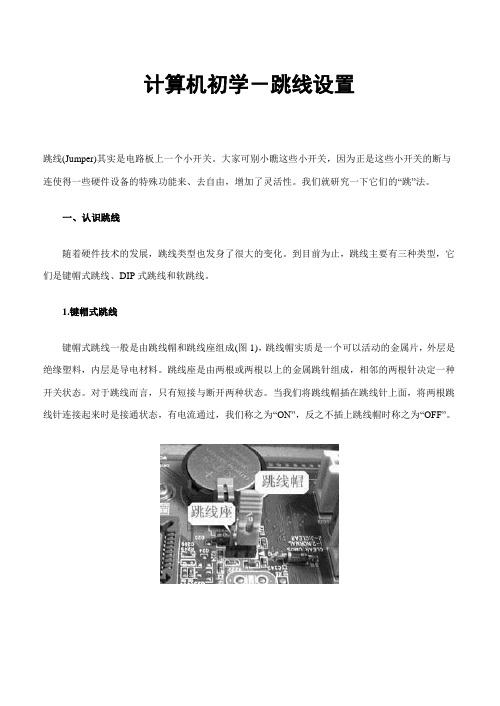
计算机初学-跳线设置跳线(Jumper)其实是电路板上一个小开关。
大家可别小瞧这些小开关,因为正是这些小开关的断与连使得一些硬件设备的特殊功能来、去自由,增加了灵活性。
我们就研究一下它们的“跳”法。
一、认识跳线随着硬件技术的发展,跳线类型也发身了很大的变化。
到目前为止,跳线主要有三种类型,它们是键帽式跳线、DIP式跳线和软跳线。
1.键帽式跳线键帽式跳线一般是由跳线帽和跳线座组成(图1),跳线帽实质是一个可以活动的金属片,外层是绝缘塑料,内层是导电材料。
跳线座是由两根或两根以上的金属跳针组成,相邻的两根针决定一种开关状态。
对于跳线而言,只有短接与断开两种状态。
当我们将跳线帽插在跳线针上面,将两根跳线针连接起来时是接通状态,有电流通过,我们称之为“ON”,反之不插上跳线帽时称之为“OFF”。
现在最常见的跳线主要有两种,一种是两根针,另一种是三根针。
两针的跳线是最简单的,因为它的状态只有两种,即ON或OFF(图2),所以应用比较广泛。
而三针的跳线相对而言就比较复杂了,针1、2短接时表示一种功能,而针2、3短接时又表示另一种功能了(图3)。
由于插上键帽只表示接通与否,这里的键帽只起到一个导电的作用。
所以它们没有什么插反的问题。
为了防止键帽丢失,在表示二针跳线断开时,我们可以将键帽只插在一根针上,即键帽的另一根针空着,这时的状态与没有插时一样,表示断开,但键帽也不会因为乱放而丢失。
2.DIP式跳线DIP式跳线与键帽式跳线的功能是一样的,都是通过电流的通与断来控制硬件。
不过DIP式跳线是以小型的拔动开关组来代替键帽式跳线,所以人们又将它称为DIP组合开关(图4)。
与键帽式跳线不同的是,DIP开关不仅可以单独使用一个按钮表示一种功能,同时也可以组合几个DIP开关表示更多的状态与功能。
在DIP开关右上角通常有“ON”标志,拔(如图4中所示)向上时表示为短接“ON”状态(相当于跳线帽插入状态),拔向下则为断开“OFF”状态。
硬盘及光驱跳线设置图解指导说明
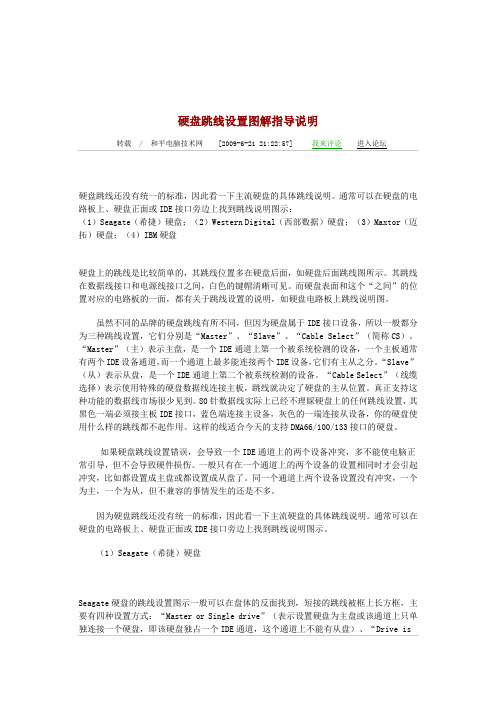
硬盘跳线设置图解指导说明转载/ 和平电脑技术网[2009-6-21 21:22:57] 我来评论进入论坛硬盘跳线还没有统一的标准,因此看一下主流硬盘的具体跳线说明。
通常可以在硬盘的电路板上、硬盘正面或IDE接口旁边上找到跳线说明图示:(1)Seagate(希捷)硬盘;(2)Western Digital(西部数据)硬盘;(3)Maxtor(迈拓)硬盘;(4)IBM硬盘硬盘上的跳线是比较简单的,其跳线位置多在硬盘后面,如硬盘后面跳线图所示。
其跳线在数据线接口和电源线接口之间,白色的键帽清晰可见。
而硬盘表面和这个“之间”的位置对应的电路板的一面,都有关于跳线设置的说明,如硬盘电路板上跳线说明图。
虽然不同的品牌的硬盘跳线有所不同,但因为硬盘属于IDE接口设备,所以一般都分为三种跳线设置,它们分别是“Master”、“Slave”、“Cable Select”(简称CS)。
“Master”(主)表示主盘,是一个IDE通道上第一个被系统检测的设备,一个主板通常有两个IDE设备通道,而一个通道上最多能连接两个IDE设备,它们有主从之分。
“Slave”(从)表示从盘,是一个IDE通道上第二个被系统检测的设备。
“Cable Select”(线缆选择)表示使用特殊的硬盘数据线连接主板,跳线就决定了硬盘的主从位置。
真正支持这种功能的数据线市场很少见到。
80针数据线实际上已经不理睬硬盘上的任何跳线设置,其黑色一端必须接主板IDE接口,蓝色端连接主设备,灰色的一端连接从设备,你的硬盘使用什么样的跳线都不起作用。
这样的线适合今天的支持DMA66/100/133接口的硬盘。
如果硬盘跳线设置错误,会导致一个IDE通道上的两个设备冲突,多不能使电脑正常引导,但不会导致硬件损伤。
一般只有在一个通道上的两个设备的设置相同时才会引起冲突,比如都设置成主盘或都设置成从盘了。
同一个通道上两个设备设置没有冲突,一个为主,一个为从,但不兼容的事情发生的还是不多。
主板跳线设置图文教程
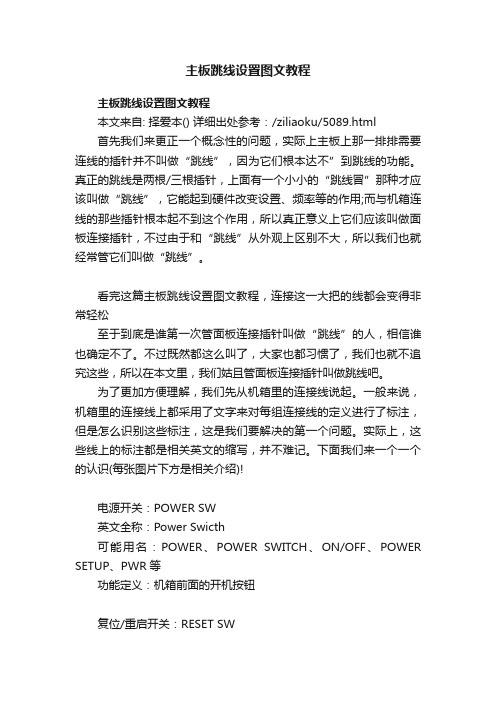
主板跳线设置图文教程主板跳线设置图文教程本文来自: 择爱本() 详细出处参考:/ziliaoku/5089.html首先我们来更正一个概念性的问题,实际上主板上那一排排需要连线的插针并不叫做“跳线”,因为它们根本达不”到跳线的功能。
真正的跳线是两根/三根插针,上面有一个小小的“跳线冒”那种才应该叫做“跳线”,它能起到硬件改变设置、频率等的作用;而与机箱连线的那些插针根本起不到这个作用,所以真正意义上它们应该叫做面板连接插针,不过由于和“跳线”从外观上区别不大,所以我们也就经常管它们叫做“跳线”。
看完这篇主板跳线设置图文教程,连接这一大把的线都会变得非常轻松至于到底是谁第一次管面板连接插针叫做“跳线”的人,相信谁也确定不了。
不过既然都这么叫了,大家也都习惯了,我们也就不追究这些,所以在本文里,我们姑且管面板连接插针叫做跳线吧。
为了更加方便理解,我们先从机箱里的连接线说起。
一般来说,机箱里的连接线上都采用了文字来对每组连接线的定义进行了标注,但是怎么识别这些标注,这是我们要解决的第一个问题。
实际上,这些线上的标注都是相关英文的缩写,并不难记。
下面我们来一个一个的认识(每张图片下方是相关介绍)!电源开关:POWER SW英文全称:Power Swicth可能用名:POWER、POWER SWITCH、ON/OFF、POWER SETUP、PWR等功能定义:机箱前面的开机按钮复位/重启开关:RESET SW英文全称:Reset Swicth可能用名:RESET、Reset Swicth、Reset Setup、RST等功能定义:机箱前面的复位按钮电源指示灯:+/-可能用名:POWER LED、PLED、PWR LED、SYS LED等硬盘状态指示灯:HDD LED英文全称:Hard disk drive light emitting diode可能用名:HD LED报警器:SPEAKER可能用名:SPK功能定义:主板工作异常报警器这个不用说,连接前置USB接口的,一般都是一个整体音频连接线:AUDIO可能用名:FP AUDIO功能定义:机箱前置音频看完以上简单的图文介绍以后,大家一定已经认识机箱上的这些连线的定义了,其实真的很简单,就是几个非常非常简单英文的缩写。
主板跳线接法解析

主板跳线接法解析图解前面板跳线插法主板跳线接法解析文字说明:1.PWR (主机开关跳线)2.RESET (重启开关)3.PER LED (前面板电源指示灯)4.HD LED ( 硬盘指示灯)5.AUDIO (声音输出和麦克风)B (前置USB)最后一个图中的7.PER LED 和SPEAK (电源指示灯和机箱报错喇叭)注意事项:1.没有特殊说明的情况下,带字的一面都是朝下的即白色的都在右边。
2.技嘉主板的重启跳线是反的(白色的在左边)需要注意一下。
3.图中AUDIO 和USB 都是防插反的。
B如果是散的可按照红白绿黑的顺序从对齐的一方到不齐的一方插上(最后一根针不用插)5.电源指示灯有散的和集成的散的按照3的接法集成的就插在7上面(带字的朝下白色的也是在右边SPEAK接法也是一样)首先我们来更正一个概念性的问题,实际上主板上那一排排需要连线的插针并不叫做“跳线”,因为它们根本达不”到跳线的功能。
真正的跳线是两根/三根插针,上面有一个小小的“跳线冒”那种才应该叫做“跳线”,它能起到硬件改变设置、频率等的作用;而与机箱连线的那些插针根本起不到这个作用,所以真正意义上它们应该叫做面板连接插针,不过由于和“跳线”从外观上区别不大,所以我们也就经常管它们叫做“跳线”。
看完本文,连接这一大把的线都会变得非常轻松至于到底是谁第一次管面板连接插针叫做“跳线”的人,相信谁也确定不了。
不过既然都这么叫了,大家也都习惯了,我们也就不追究这些,所以在本文里,我们姑且管面板连接插针叫做跳线吧。
为了更加方便理解,我们先从机箱里的连接线说起。
一般来说,机箱里的连接线上都采用了文字来对每组连接线的定义进行了标注,但是怎么识别这些标注,这是我们要解决的第一个问题。
实际上,这些线上的标注都是相关英文的缩写,并不难记。
下面我们来一个一个的认识(每张图片下方是相关介绍)!电源开关:POWER SW英文全称:Power Swicth可能用名:POWER、POWER SWITCH、ON/OFF、POWER SETUP、PWR等功能定义:机箱前面的开机按钮复位/重启开关:RESET SW英文全称:Reset Swicth可能用名:RESET、Reset Swicth、Reset Setup、RST等功能定义:机箱前面的复位按钮电源指示灯:+/-可能用名:POWER LED、PLED、PWR LED、SYS LED等硬盘状态指示灯:HDD LED英文全称:Hard disk drive light emitting diode可能用名:HD LED报警器:SPEAKER可能用名:SPK功能定义:主板工作异常报警器这个不用说,连接前置USB接口的,一般都是一个整体音频连接线:AUDIO可能用名:FP AUDIO功能定义:机箱前置音频看完以上简单的图文介绍以后,大家一定已经认识机箱上的这些连线的定义了,其实真的很简单,就是几个非常非常简单英文的缩写。
硬盘跳线介绍

硬盘跳一般来但当安线位置图在硬盘主要单独连 “Dr “Ma 接口硬 “Cab定主盘能的数小提有所不说明图光驱线位置跳线图解 来说,硬盘出装多个硬盘置多在硬盘后7 硬盘跳线盘表面还有关要有四种设置连接一个硬盘rive is Slave aster with a 硬盘兼容的硬ble Select”盘和从盘,第数据线,市场提示:硬盘同。
通常我示驱跳线图解置多在光驱后出厂时默认盘时,就需后面数据线线 关于跳线设置方式:“M 盘,即该硬e”(表示当non-ATA c 硬盘,这包(使用数据第28根数据场很少见到盘跳线还没有我们都可以解 光驱在出后面,数据硬盘认的设置是作需要对硬盘跳线接口和电源图8设置的说明,Master or Si 硬盘独占一个当前硬盘为从compatible s 包括老式的不据线选择硬盘据线为选择)有统一的标在硬盘的线出厂后默认据线接口和电盘跳线作为主盘,跳线重新设源线接口之8 硬盘表面以希捷硬ingle drive”个IDE 通道从盘)、slave”(表示不支持DM 盘主从,此择线,有则为标准,不同线路板上、认被设为从盘电源线接口介绍当只安装设置了。
硬盘之间(如图面的跳线说明硬盘为例(如”(表示设置道,这个通道示存在一个A33的硬盘此方式利用经为主盘,无品牌的硬盘硬盘正面或盘。
光驱跳之间。
一般一个硬盘时盘上的跳线7)。
明 如图8), 置硬盘为主道上不能有个主盘,而从盘或SCSI 接经过特殊处无则为从盘。
盘,跳线的设或IDE 接口跳线与硬盘跳般只有Mas 时是不需要线比较简单,主盘或该通道有从盘)、 从盘是不与接口硬盘)处理的数据线真正支持设置方法可口旁边上找到跳线很类似ster (主盘)要改动的;其跳道上只与ATA 、 线来设持这种功可能会到跳线似,其跳)、Slave (乎都是到跳线 图 小提则设为设(Slave 理,许该是将盘(72把酷鱼(从盘)、C 这样,相对 说明图示9 光驱跳线提示:如果Master 。
双硬盘安装跳线设置方式图解

双硬盘安装跳线设置方式图解大伙儿都明白,IDE设备(例如硬盘、光驱等)上都会利用一组跳线来确信安装后的主盘(Master,MA)、从盘(Slave,SL)状态。
若是在一根IDE数据线上接两个IDE设备的话,还必需别离将这两个IDE设备设置为一个为主盘,另一个为从盘状态。
如此,安装后才能正常利用。
小提示:若是一根IDE数据线上只接惟一的IDE设备,不管那个IDE设备原先是设置为主盘仍是从盘状态,都不需要对那个惟一的IDE设备从头设置跳线。
通常都是将性能较好的新硬盘接在第一条IDE数据线上,设为主盘,作为开机引导硬盘。
至于旧硬盘,有几种接法:1.两个硬盘接在同一根硬盘数据线上,那么第二硬盘应设为从盘。
笔者就以此方案为例。
2.第二硬盘接在第二个IDE接口上,若是该接口的数据线上只有一个硬盘,也没接光驱,那么第二硬盘就不用跳线;若是这根数据线上还挂有光驱,一样将第二硬盘和光驱的其中一个设为主盘,另一个设为从盘,这由你自己决定。
二、设置硬盘跳线确信好硬盘的连接方案后,就要设置硬盘跳线了。
一样咱们能够在硬盘的IDE接口与电源接口之间找到由3~5列跳线。
不管是什么硬盘,在跳线设置上,大致可分成主盘、从盘与电缆选择(Cable Select)三种。
硬盘的出厂预设值都是设为主盘,因此若是你将硬盘设为主盘,一样就不用设置跳线了。
硬盘跳线大多设置在硬盘的电源插座和数据线接口之间笔者曾经看到一块硬盘的跳线是设置在硬盘反面的电路板上。
然后依照硬盘正面或数据线接口上方标示的跳线设置方式,如本例的硬盘正面就有跳线设置图。
硬盘跳线设置依照图中标示的设置方案,掏出所有跳线帽确实是从盘了三、安装与数据线打开机箱,将硬盘装入机箱的英寸安装架,并用螺钉固定。
将第一根数据线未端插入老硬盘的IDE接口,IDE数据线中端插入新硬盘的IDE接口,如图4所示。
而且,IDE数据线的Pin1(也确实是红边)必需与硬盘和IDE接口的Pin1相连接。
最后再将梯形的四针插头接到硬盘的电源插座上。
面板跳线图解

电源开关:POWER SW 英文全称:Power Swicth 可能用名:POWER SETUP、PWR等功能定义:机箱前面的开机按钮机箱复位/重启开关:RESET SW 英文全称:Reset Swicth可能用名:RESET、Reset Swicth、Reset Setup、RST等电源指示灯:+/- 可能用名:POWER LED、PLED、PWR LED、SYS LED等硬盘状态指示灯:HDD LED 英文全称:Hard disk drive light emitting diode主板报警器:SPEAKER 名:SPK跳线有一端有较粗的印刷框,而跳线就应该从这里数9Pin的开关/复位/电源灯/硬盘灯跳线是目前最流行的方式,电源和复位不分正负极的,两指示灯需区分正负极,正极连在靠近第一针的方向机箱线区分正负极,彩色是正极,黑色/白色是负极(接地,或GND表示)。
9Pin口诀:1、缺针旁边插电源2、电源对面插复位3、电源旁边插电源灯,负极靠近电源跳线4、复位旁边插硬盘灯,负极靠近复位跳线● 具代表性的华硕主板接线法红色的点表示无插针一般机箱上前置USB是整合型,一共8线,分别是VCC、Data+、Data-、GND,如果是分开的,本着红、白、绿、黑的顺序连接前置音频的插针一共有9颗,但一共占据了10根插针的位置,第8针是留空的。
前置音频实际上一共只需要上图的7根线,1——Mic in/MIC(麦克风输入)2——GND(接地)3——Mic Power/Mic VCC/MIC BIAS(麦克风电压)4——No pin 5——LINE OUT FR(右声道前置音频输出)6——LINE OUT RR(右声道后置音频输出)7——NO pin 8——NO pin 9——LINE OUT FL(左声道前置音频输出)10——LINE OUT RL(做声道后置音频输出)首先记住前三根,第一根是麦克输入,第二根接地,第三根是麦克电压,然后第5Pin和第6Pin插右声道,第9Pin和第10Pin插左声道。
CMOS路线和硬盘光驱跳线的设置图解教程
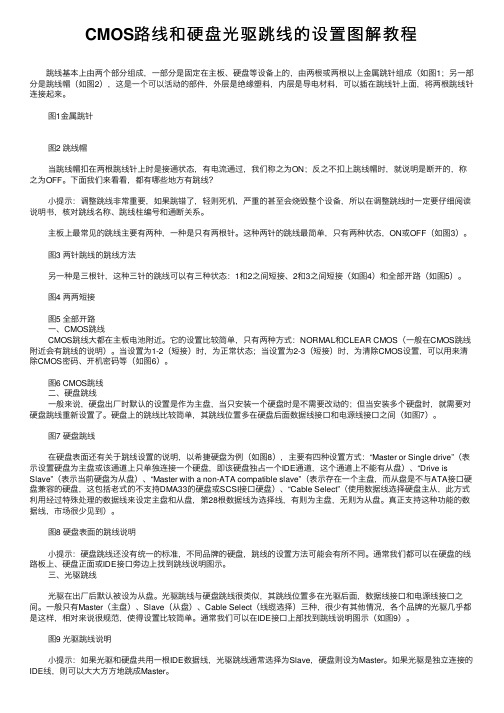
CMOS路线和硬盘光驱跳线的设置图解教程 跳线基本上由两个部分组成,⼀部分是固定在主板、硬盘等设备上的,由两根或两根以上⾦属跳针组成(如图1;另⼀部分是跳线帽(如图2),这是⼀个可以活动的部件,外层是绝缘塑料,内层是导电材料,可以插在跳线针上⾯,将两根跳线针连接起来。
图1⾦属跳针 图2 跳线帽 当跳线帽扣在两根跳线针上时是接通状态,有电流通过,我们称之为ON;反之不扣上跳线帽时,就说明是断开的,称之为OFF。
下⾯我们来看看,都有哪些地⽅有跳线? ⼩提⽰:调整跳线⾮常重要,如果跳错了,轻则死机,严重的甚⾄会烧毁整个设备,所以在调整跳线时⼀定要仔细阅读说明书,核对跳线名称、跳线柱编号和通断关系。
主板上最常见的跳线主要有两种,⼀种是只有两根针。
这种两针的跳线最简单,只有两种状态,ON或OFF(如图3)。
图3 两针跳线的跳线⽅法 另⼀种是三根针,这种三针的跳线可以有三种状态:1和2之间短接、2和3之间短接(如图4)和全部开路(如图5)。
图4 两两短接 图5 全部开路 ⼀、CMOS跳线 CMOS跳线⼤都在主板电池附近。
它的设置⽐较简单,只有两种⽅式:NORMAL和CLEAR CMOS(⼀般在CMOS跳线附近会有跳线的说明)。
当设置为1-2(短接)时,为正常状态;当设置为2-3(短接)时,为清除CMOS设置,可以⽤来清除CMOS密码、开机密码等(如图6)。
图6 CMOS跳线 ⼆、硬盘跳线 ⼀般来说,硬盘出⼚时默认的设置是作为主盘,当只安装⼀个硬盘时是不需要改动的;但当安装多个硬盘时,就需要对硬盘跳线重新设置了。
硬盘上的跳线⽐较简单,其跳线位置多在硬盘后⾯数据线接⼝和电源线接⼝之间(如图7)。
图7 硬盘跳线 在硬盘表⾯还有关于跳线设置的说明,以希捷硬盘为例(如图8),主要有四种设置⽅式:“Master or Single drive”(表⽰设置硬盘为主盘或该通道上只单独连接⼀个硬盘,即该硬盘独占⼀个IDE通道,这个通道上不能有从盘)、“Drive is Slave”(表⽰当前硬盘为从盘)、“Master with a non-ATA compatible slave”(表⽰存在⼀个主盘,⽽从盘是不与ATA接⼝硬盘兼容的硬盘,这包括⽼式的不⽀持DMA33的硬盘或SCSI接⼝硬盘)、“Cable Select”(使⽤数据线选择硬盘主从,此⽅式利⽤经过特殊处理的数据线来设定主盘和从盘,第28根数据线为选择线,有则为主盘,⽆则为从盘。
Maxtor(迈拓)硬盘跳线设置图解

星钻、金钻跳线图 注:星钻三代D540X D540X——4K 、金钻PLUS 8和金钻七代D740X D740X——6L 不属于此范围。
不属于此范围。
跳线图如下:左边是数据线接口,右边是电源线接口。
横着插的跳线帽不起作用,拔掉也可以。
除了主盘限制容量的跳线需两个跳线帽,其他情况一个帽就够了。
一般情况下:主盘跳线:跳J50 从盘跳线:从盘跳线:主板无法识别大硬盘时:先设置如下跳线,然后运行MaxBlast 软件对硬盘分区格式化。
式化。
主盘跳线(限制容量):这种情况必须要两个跳线帽,跳J50和J46。
从盘跳线(限制容量):从盘跳线(限制容量):使用使用MaxBlast 3软件时,请不要用此跳线。
软件时,请不要用此跳线。
>>>美钻和金钻PLUS 8跳线图跳线图如下:左边是数据线接口,右边是电源线接口。
横着插的跳线帽不起作用,拔掉也可以。
除了主盘限制容量的跳线需两个跳线帽,其他情况一个帽就够了。
一般情况下:主盘跳线:跳J48 从盘跳线:从盘跳线:主板无法识别大硬盘时:先设置如下跳线,然后运行MaxBlast 软件对硬盘分区格式化。
式化。
主盘跳线(限制容量):这种情况必须要两个跳线帽,跳J48和J44。
从盘跳线(限制容量):不从盘跳线(限制容量):不推荐推荐使用使用>>>昆腾盘体跳线图包括:金钻七代D740X D740X——6L 、星钻三代D540X D540X——4K 和其它昆腾盘体的硬盘。
和其它昆腾盘体的硬盘。
跳线图如下:左边是数据线接口,右边是电源线接口。
横着插的跳线帽不起作用,拔掉也可以。
除了主盘限制容量的跳线需两个跳线帽,其他情况一个帽就够了。
一般情况下:主盘跳线:跳DS 。
从盘跳线:PK 可以拔去不用可以拔去不用主板无法识别大硬盘时:先设置如下跳线,然后运行MaxBlast 软件对硬盘分区格式化。
式化。
主盘跳线(限制容量):这种情况必须要两个跳线帽,跳DS 和AC 。
电脑主板跳线图解
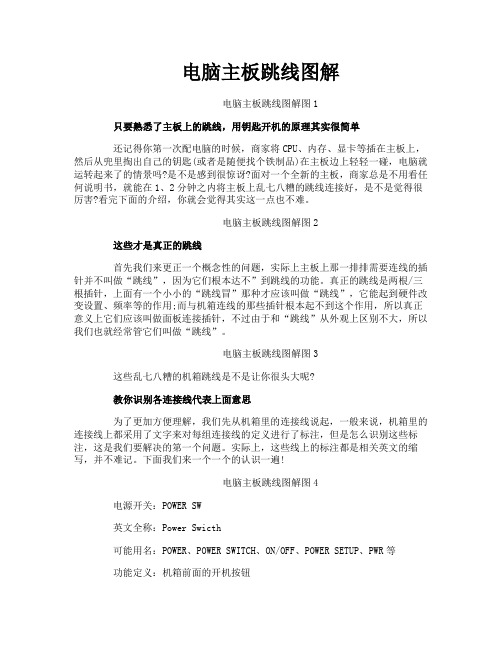
电脑主板跳线图解电脑主板跳线图解图1只要熟悉了主板上的跳线,用钥匙开机的原理其实很简单还记得你第一次配电脑的时候,商家将CPU、内存、显卡等插在主板上,然后从兜里掏出自己的钥匙(或者是随便找个铁制品)在主板边上轻轻一碰,电脑就运转起来了的情景吗?是不是感到很惊讶?面对一个全新的主板,商家总是不用看任何说明书,就能在1、2分钟之内将主板上乱七八糟的跳线连接好,是不是觉得很厉害?看完下面的介绍,你就会觉得其实这一点也不难。
电脑主板跳线图解图2这些才是真正的跳线首先我们来更正一个概念性的问题,实际上主板上那一排排需要连线的插针并不叫做“跳线”,因为它们根本达不”到跳线的功能。
真正的跳线是两根/三根插针,上面有一个小小的“跳线冒”那种才应该叫做“跳线”,它能起到硬件改变设置、频率等的作用;而与机箱连线的那些插针根本起不到这个作用,所以真正意义上它们应该叫做面板连接插针,不过由于和“跳线”从外观上区别不大,所以我们也就经常管它们叫做“跳线”。
电脑主板跳线图解图3这些乱七八糟的机箱跳线是不是让你很头大呢?教你识别各连接线代表上面意思为了更加方便理解,我们先从机箱里的连接线说起,一般来说,机箱里的连接线上都采用了文字来对每组连接线的定义进行了标注,但是怎么识别这些标注,这是我们要解决的第一个问题。
实际上,这些线上的标注都是相关英文的缩写,并不难记。
下面我们来一个一个的认识一遍!电脑主板跳线图解图4电源开关:POWER SW英文全称:Power Swicth可能用名:POWER、POWER SWITCH、ON/OFF、POWER SETUP、PWR等功能定义:机箱前面的开机按钮电脑主板跳线图解图5复位/重启开关:RESET SW英文全称:Reset Swicth可能用名:RESET、Reset Swicth、Reset Setup、RST等功能定义:机箱前面的复位按钮我爱电脑电脑主板跳线图解图6电源指示灯:+/-可能用名:POWER LED、PLED、PWR LED、SYS LED等电脑主板跳线图解图7硬盘状态指示灯:HDD LED英文全称:Hard disk drive light emitting diode可能用名:HD LED电脑主板跳线图解图8报警器:SPEAKER可能用名:SPK功能定义:主板工作异常报警器电脑主板跳线图解图9这个不用说,连接前置USB接口的,一般都是一个整体电脑主板跳线图解图10音频连接线:AUDIO可能用名:FP AUDIO功能定义:机箱前置音频看完上面的介绍后,大家都知道这些连线的意思了吧?其实真的很简单,就是几个非常非常简单英文的缩写,那么下面我们在来认识一下主板上的“跳线”。
- 1、下载文档前请自行甄别文档内容的完整性,平台不提供额外的编辑、内容补充、找答案等附加服务。
- 2、"仅部分预览"的文档,不可在线预览部分如存在完整性等问题,可反馈申请退款(可完整预览的文档不适用该条件!)。
- 3、如文档侵犯您的权益,请联系客服反馈,我们会尽快为您处理(人工客服工作时间:9:00-18:30)。
图解跳线设置你知道DOS的命令参数吗?比如DOS的DIR命令的参数,使用DIR/P会显示一屏目录信息后暂停下来。
这些参数也被称作开关。
参数或开关给使用者以很大的灵活性,可以适应多种不同的需要!与软件一样,硬件也是有参数有开关可以设置的,硬件的设置开关就称为“ 跳线” (Jumper)。
熟练的掌握跳线是装机必备的技术之一。
一、了解跳线的类型迄今为止,跳线已经发展到了三代,分别是键帽式跳线、DIP式跳线、软跳线。
1.键帽式跳线键帽式跳线是由两部分组成:底座部分和键帽部分(如图1所示)。
前者是向上直立的两根或三根不连通的针,相邻的两根针决定一种开关功能。
对跳线的操作只有短接和断开两种。
当使用某个跳线时,即短接某个跳线时,就将一个能让两根针连通的键帽给它俩带上,这样两根针就连通了,对应该跳线的功能就有了。
否则,可以将键帽只带在一根针上,键帽的另一根管空着。
这样,因为两根针没有连通,对应的功能就被禁止了,而且键帽就不会丢失。
因为带键帽只表示接通,所以没有插反的问题。
键帽式的跳线分两针的和三针的,两针的使用比较方便,应用更广泛,短接就表示具有某个功能,断开就表示禁止某个功能;三针的比较复杂些,比如有针1、2、3,那么短接针1、2表示一种功能,而短接2、3表示另外一种功能。
2.DIP式跳线DIP式跳线也被称作DIP组合开关,DIP开关不仅可以单独使用一个按钮开关表示一种功能,更可以组合几个DIP开关来表示更多的状态,更多的功能。
如图2所示,DIP开关的一个可以两边扳动的钮就决定了两种开关状态,一面表示开(ON),另外一面表示关(OFF)。
而对于组合状态的使用,有多少DIP开关就能表示2的多少次幂的状态,就有多少个数值可以选择,因此,进入DIP开关时必须对照说明书中的表格设置数值,否则你根本搞不清楚这么多的状态。
3.软跳线软跳线并没有实质的跳线,也就是对CPU相关的设置不再使用硬件跳线,而是通过CMOS Setup程序中进行设置(如图3所示),根本不需要再打开机箱,非常方便。
新的主板更为用户考虑的周全,几乎全部使用类似的软跳线,只剩下主板上的CMOS跳线开关还使用着最最原始的键帽跳线,它多是三针的跳线,如图1所示。
通常,短接针1、2,表示正常使用主板CMOS,而短接2、3则表示清除CMO S内容。
禁止写BIOS的功能并不是每个主板都有的,一般为两针跳线,具体是短接才能写BIOS还是断开才能写BIOS,要看主板说明书。
有些主板会让用户自己选择软跳线还是DIP跳线,如华硕的P4T,若将主板上的10个DIP开关全设置为OFF,就表示使用BIOS中的软跳线设置,否则,就选择DIP跳线,其中开关6~10表示外频设置,主板说明书上有个大表格,你需要对照表格操作,选择合适的外频,DIP开关1~4表示倍频,它有2的4次幂种状态,即有16种状态,最多可以让使用者选择16种电压值。
说明书上提供了14种倍频选择,剩余的两种状态,不是留着将来扩展功能,就是厂家没有公开的跳线或参数!2.硬盘跳线硬盘上的跳线是比较简单的,其跳线位置多在硬盘后面,如硬盘后面跳线图所示。
其跳线在数据线接口和电源线接口之间,白色的键帽清晰可见。
而硬盘表面和这个“ 之间” 的位置对应的电路板的一面,都有关于跳线设置的说明,如硬盘电路板上跳线说明图。
虽然不同的品牌的硬盘跳线有所不同,但因为硬盘属于IDE接口设备,所以一般都分为三种跳线设置,它们分别是“ Master” 、“ Slave” 、“ Cable Select” (简称CS)。
“ Master” (主)表示主盘,是一个IDE通道上第一个被系统检测的设备,一个主板通常有两个IDE设备通道,而一个通道上最多能连接两个IDE设备,它们有主从之分。
“ Slave” (从)表示从盘,是一个ID E通道上第二个被系统检测的设备。
“ Cable Select” (线缆选择)表示使用特殊的硬盘数据线连接主板,跳线就决定了硬盘的主从位置。
真正支持这种功能的数据线市场很少见到。
80针数据线实际上已经不理睬硬盘上的任何跳线设置,其黑色一端必须接主板IDE接口,蓝色端连接主设备,灰色的一端连接从设备,你的硬盘使用什么样的跳线都不起作用。
这样的线适合今天的支持DMA66/100/1 33接口的硬盘。
小提示:如果硬盘跳线设置错误,会导致一个IDE通道上的两个设备冲突,多不能使电脑正常引导,但不会导致硬件损伤。
一般只有在一个通道上的两个设备的设置相同时才会引起冲突,比如都设置成主盘或都设置成从盘了。
同一个通道上两个设备设置没有冲突,一个为主,一个为从,但不兼容的事情发生的还是不多。
因为硬盘跳线还没有统一的标准,因此我们看一下主流硬盘的具体跳线说明。
通常我们可以在硬盘的电路板上、硬盘正面或IDE接口旁边上找到跳线说明图示。
(1)Seagate(希捷)硬盘(如图7所示)Seagate硬盘的跳线设置图示一般可以在盘体的反面找到,短接的跳线被框上长方框,主要有四种设置方式:“ Master or Single drive” (表示设置硬盘为主盘或该通道上只单独连接一个硬盘,即该硬盘独占一个IDE通道,这个通道上不能有从盘)、“ Drive is slave” (表示当前硬盘为从盘)、“ Master with a non-ATA compatible slave” (表示存在一个主盘,而从盘是不与ATA接口硬盘兼容的硬盘,这包括老式的不支持DMA33的硬盘或SCSI接口硬盘)、“ Cable Select” (使用数据线选择硬盘主从)、无跳线(表示当前硬盘为从盘)。
(2)Western Digital(西部数据)硬盘(如图8所示)Western Digital硬盘的跳线设置图示一般可以在盘体的正面找到,短接的跳线被框上黑色长方块,主要有三种设置方式:“ Slave” (表示当前硬盘为从盘)、“ Master w/Slave present”(表示当前盘为主盘,同时存在从盘)、“ Single or Master”(表示设置硬盘为主盘或该通道上只单独连接一个硬盘,即该硬盘独占一个IDE通道,这个通道上不能有从盘)。
(3)Maxtor(迈拓)硬盘(如图9所示)Maxtor硬盘的跳线设置图示一般可以在盘体的正面找到,短接的跳线被涂上黑色,主要有三种设置方式:“ Master(Factory default)” (主盘)、“ Slave(Jumper Parking Position)” (从盘)、“ Cable select for M aster/Slave” (电缆选择)。
(4)IBM硬盘(如图10所示)传统的硬盘上只有Master、Slave、Cable Select三种跳线,个别的硬盘组合更多一点,也还是离不开这几个概念。
但IBM硬盘就是与众不同,它的跳线特别复杂,其跳线设置图示一般可以在接口上方找到,主要有四种设置方式:“ Device 0(Master)” (主盘)、“ Device 1(Slave)” (从盘)、“ Ca ble Select” (电缆选择)、“ Forcing DEV 1 Present” (即设备0强制设备1存在,如果你的从盘比较旧,不能告之系统总线自己的存在,就应该将主盘设置为本跳线)。
而以上这四种设置方式又可分别设置四种不同的状态:“ 15 Heads” (个别系统要求系统使用15 Heads的设置,硬盘的容量保持不变)、“ 16 Heads”(硬盘的默认设置是16 Heads)、“ 2/32GB CLIP”(对于DJNA模式的硬盘,如果你的BIOS的LBA模式与柱面数大于4096的硬盘不兼容,本跳线将多余的柱面忽略,让LBA方式只使用4096个柱面,管理2GB空间,也就是将大硬盘当2G B的硬盘使用。
对于容量小于34GB的DTLA或DPTA模式的硬盘,如果你的BIOS 的LBA模式与柱面数大于4096的硬盘不兼容,本跳线将多余的柱面忽略,让LB A方式只使用4096个柱面,管理2GB空间。
也就是将大硬盘当2GB的硬盘使用。
但硬盘在LBA模式中显示的柱面值并不改变。
对于容量大于等于34GB的DTLA或DPTA模式的硬盘,如果你的BIOS的LBA模式与扇区数大于66055248的硬盘不兼容,本跳线将多余的柱面忽略,让LBA方式只使用66055248个扇区,管理32GB空间。
也就是将大硬盘当32GB的硬盘使用。
)、“ Auto Spin Disable”(允许硬盘在等待状态中被唤醒)。
当你的电脑不识别新的硬盘时,建议先将默认的16 Heads设置修改成“ 1 5 Heads” 设置,不成功再修改成“ 2/32GB CLIP” 设置。
小提示:硬盘的跳线的图示虽然明确,但分清楚哪一边是开始端并不是很容易,解决的方法一个是从助硬盘电路板那边的说明,另外一个是借助开机自检中关于硬盘的检测信息来确定设置是否正确。
3.光驱跳线光驱跳线与硬盘跳线很类似,其跳线位置多在光驱后面,数据线接口和电源线接口之间,如光驱后面跳线图。
一般只有Master、Slave、Cable Select三种,很少有其它情况,各个品牌的光驱几乎都是这样,相对来说很是规范,使得设置比较简单。
通常我们可以在IDE接口上部找到跳线说明图示,如图11所示。
设置完光驱后,也可以通过开机自检信息进行检查。
人们一般的习惯是将光驱设置在第二个通道的主盘位置。
虽然光驱设置在主从盘位置问题不大,但如果要加装刻录机或DVD光驱,设置错误就不能正常开机,因此,还是掌握正确的设置方法比较好。
4.声卡跳线PCI声卡一般只有连接光驱的CD模拟输出接口的几种音频线接口和SPDIF 音频数字接口(与光驱数字接口连接),根本没有任何跳线需要设置。
旧的ISA 声卡的跳线也比较简单,通常只有一两个跳线,比如是否使用声卡上功率放大器,解决麦克不兼容跳线,如图12所示当中的JP1跳线。
当你的麦克在声卡上不能正常使用时,可以尝试改变这个跳线。
对于功率放大(AMP)跳线,它表示是否采用声卡上的功率放大器,它一般使用在没有功率放大器的音箱上,这类音箱现在已经很少使用,因此该跳线也就没有存在的意义了。
如何恢复注册表问:如果注册表被损坏,应如何恢复注册表?注册表遭到破坏的原因主要有哪些?答:除了人为错误地修改注册表外,造成注册表遭到破坏的原因主要表现以下三个方面:1.软件方面:主要表现为应用程序、驱动程序不兼容或本身包含错误,以及遭到计算机病毒的破坏。
2.硬件方面:主要表现为计算机硬件的质量不过关或过度超频,造成数据读写错误。
3.误操作:非正常关机极有可能造成注册表被破坏或数据丢失。
为了防止注册表产生错误或遭到破坏,而影响机器的正常运行,平时应做好注册表的备份工作。
